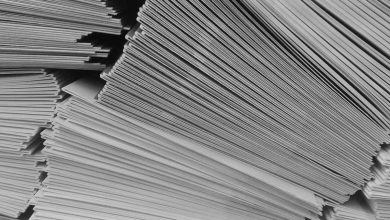Fini le temps d’acheter des programmes d’édition coûteux comme Photoshop ou Lightroom. De nos jours, si vous souhaitez apporter des modifications rapides et faciles aux photos sur votre iPhone, utilisez simplement l’application Photos. L’application Photos est le moyen le plus simple, le plus rapide et le meilleur de faire des modifications rapides avant de partager avec des amis, la famille ou les réseaux sociaux. Vous voulez créer votre propre petit chef-d’œuvre ? Ouvrez simplement l’application Photos et commencez. Lisez la suite pour en savoir plus sur la façon de modifier vos photos avec l’application Photos et de transformer vos photos en une perfection prête pour Instagram.
Contenu
Comment entrer en mode édition
Le premier et le plus important est d’apprendre à entrer en mode d’édition. Pour faire ça:
1. Ouvrez l’application Photos sur votre iPhone, appuyez sur « Camera Roll » ou sur une autre galerie, puis choisissez la photo que vous souhaitez retoucher.
2. Lorsque la photo apparaît sur votre écran, regardez dans le coin supérieur droit de l’écran et cliquez sur « Modifier ».
3. Les outils d’édition apparaîtront maintenant. Vous avez le choix entre trois options principales : ajuster la lumière et la couleur, appliquer des filtres ou recadrer et redresser.
Faire des ajustements de lumière
Le meilleur endroit pour commencer avec les modifications de l’iPhone est de modifier la couleur, la luminosité ou la netteté. Commencez par rechercher le bouton à l’extrême gauche de l’écran d’édition qui ressemble à un cadran avec des points tout autour. Lorsque vous apportez des modifications ici, elles affectent la quantité de lumière sur votre photo. Vous pourrez augmenter l’exposition globale ou ajouter et supprimer des ombres.
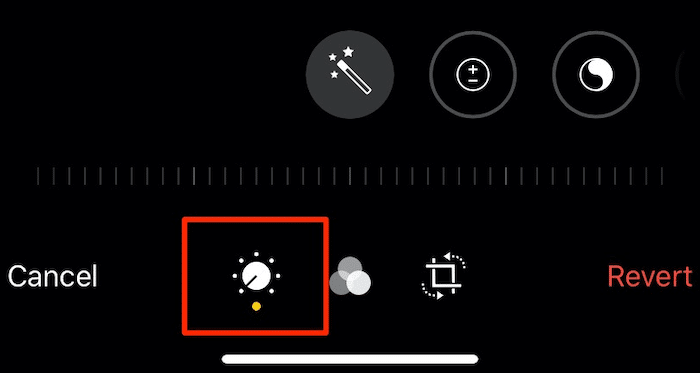
Il y a un certain nombre d’options dans cet espace, alors jetons un coup d’œil à certaines d’entre elles :
Faire des ajustements de couleur
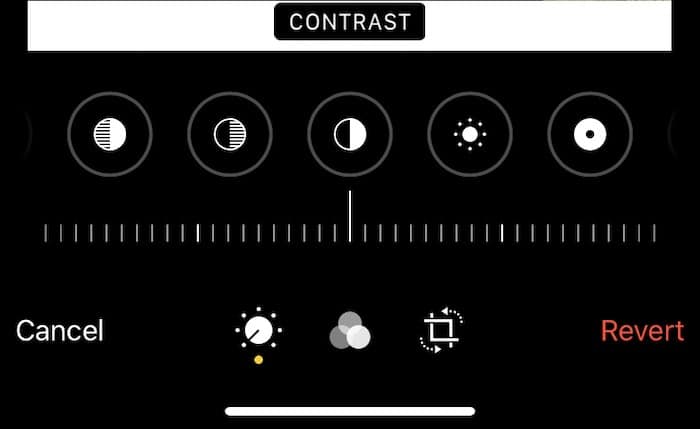
Permettre des ajustements de couleur vous permettra de changer l’apparence de vos photos et de les faire « pop ».
Apporter des modifications détaillées
Apporter des modifications de détail peut vraiment aider une image à mieux paraître après avoir modifié les paramètres. Ces changements s’accompagnent d’une mise en garde, car la quantité de détails dans toute image iPhone est limitée par la taille du capteur sur l’iPhone.
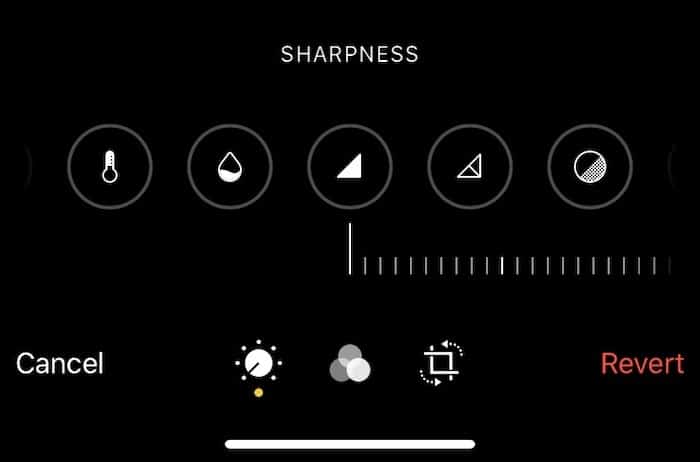
Faire des modifications avec des filtres
Bien que les modifications de la lumière, de la couleur et du contraste nécessitent toutes un travail manuel, l’édition avec des filtres est préférable pour les débutants. Appuyez sur le bouton du milieu sur l’écran « Modifier » (qui ressemble à trois cercles qui se chevauchent) et vous pouvez les parcourir avec votre doigt. Lorsque vous déplacez votre doigt, chaque filtre applique un aspect différent en ajustant certains des différents paramètres détaillés ci-dessus. Un seul filtre peut être appliqué à la fois, mais vous pouvez modifier le filtre quand vous le souhaitez.
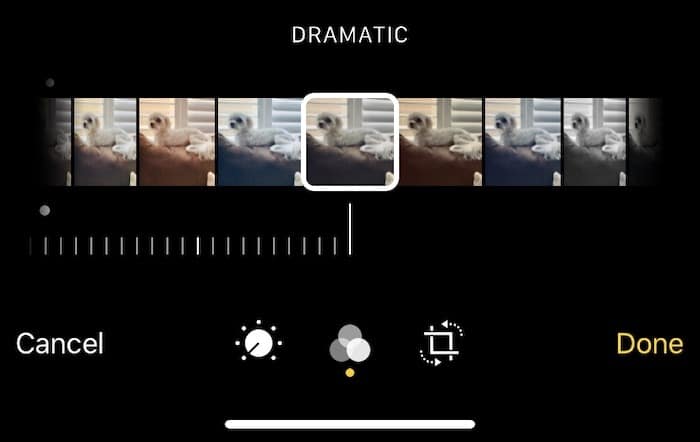
Apple a également ajouté la possibilité de filmer avec des filtres activés. Lancez l’application Appareil photo et recherchez le même bouton Filtre en haut à droite de l’écran. Ce sont les trois mêmes cercles qui se chevauchent. Vous pouvez maintenant prendre des photos avec n’importe quel filtre de votre choix activé. Même après que vos photos ont été prises avec un filtre, vous pouvez toujours revenir en arrière et ajouter un autre filtre plus tard. C’est un très bon moyen pour les débutants de comprendre comment les filtres vont s’avérer.
Recadrer et redresser
L’option la plus à droite sur l’écran d’édition des photos iPhone est le bouton qui vous permet de recadrer ou de redresser pour ajuster votre perspective.
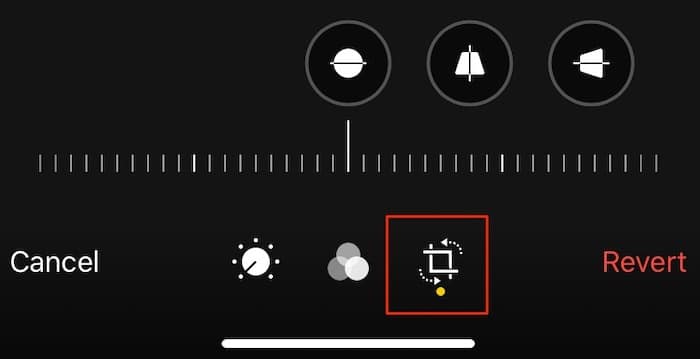
Lorsque vous cliquez sur ce menu, vous aurez accès à quelques options.
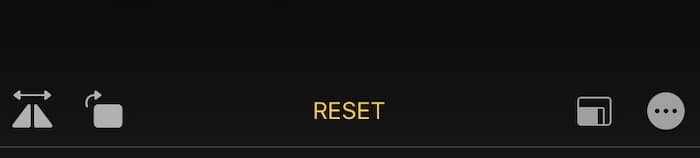
Un autre ensemble d’options apparaît également lorsque vous êtes dans l’écran de recadrage. Regardez en haut à gauche de l’écran et vous verrez des options pour retourner et faire pivoter. La rotation fait exactement ce que cela ressemble et fait pivoter la photo de 90 degrés à chaque pression sur le bouton. Le bouton « retourner » retournera votre image horizontalement.
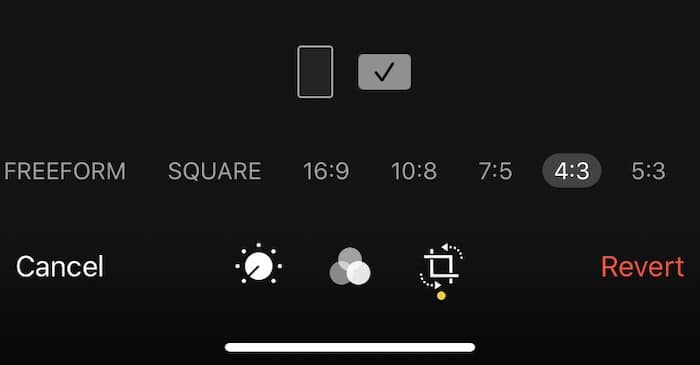
Également en haut de l’écran se trouve un autre bouton pour ajuster le format de la photo. Dans ce menu, vous pouvez prendre votre photo originale et l’ajuster au format 16:9, 10:8, carré, 4:3, 3:2, etc. Il y a environ dix options de taille en tout.
Le dernier mais non le moindre est la possibilité de recadrer votre photo et de supprimer toutes les distractions d’arrière-plan indésirables. Le recadrage d’une photo est incroyablement facile et se fait en ajustant l’un des quatre coins d’une photo. Dès que vous entrez dans l’écran de recadrage, quatre coins blancs apparaîtront sur les bords de votre photo. Appuyez longuement sur ceux-ci et déplacez-les vers l’intérieur/l’extérieur ou vers la gauche/la droite jusqu’à ce que vous ayez trouvé le recadrage parfait. Une bordure blanche indiquera où seront les nouveaux bords de la photo pour vous aider à la cadrer exactement comme vous le souhaitez. Appuyez sur « Terminé » lorsque vous avez terminé les modifications et toutes vos modifications seront enregistrées.
Bien qu’il existe de nombreuses applications tierces pour prendre et éditer des photos sur un iPhone, l’application Photos par défaut est assez bonne pour la plupart d’entre nous. Pour tous ceux qui souhaitent simplement se lancer et commencer, les fonctionnalités d’édition par défaut vous conviendront.
Cet article est-il utile ? Oui Non